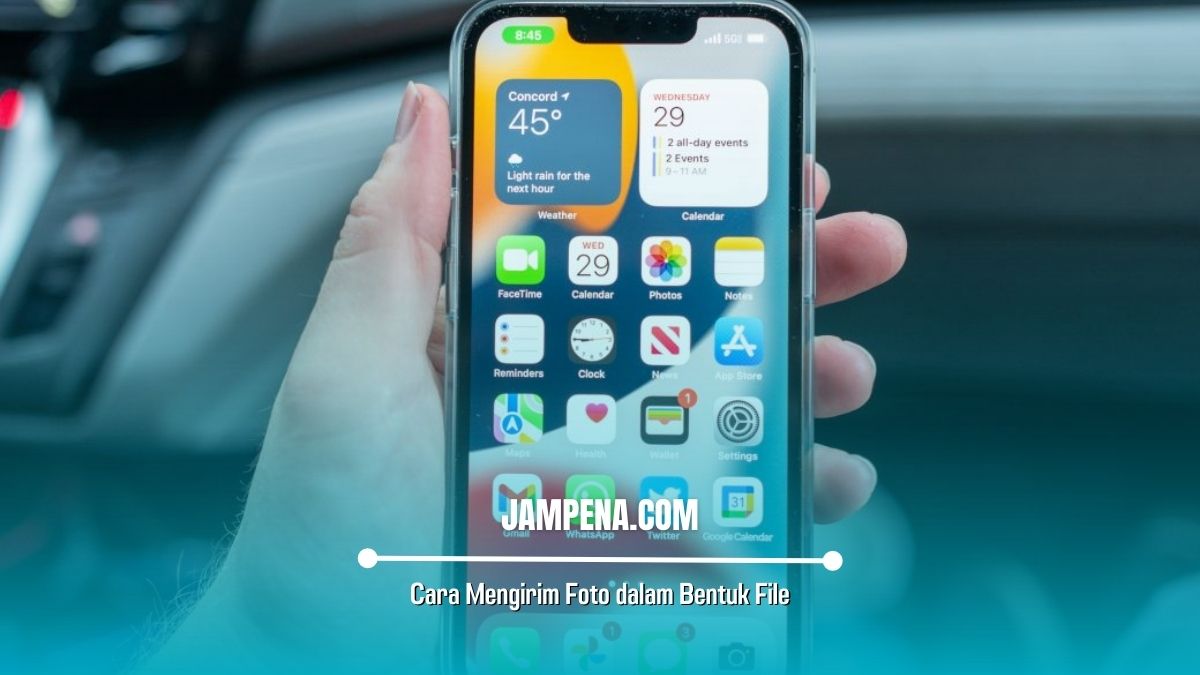Saat ini banyak sekali para pengguna yang belum mengetahui cara mengirim foto dalam bentuk file. Dan untuk kamu yang menggunakan iPhone tentunya sudah tidak asing lagi dengan fitur mengirim dan menerima sebuah foto.
Namun sayangnya tetap saja ada beberapa orang yang belum memahami mengenai cara mengirim foto dalam bentuk file ini.
Sebenarnya cara untuk mengirim foto dalam bentuk file ini dapat dilakukan dengan beberapa metode, Salah satunya yaitu melalui WhatsApp.
Cara mengirim foto dalam bentuk file melalui WhatsApp ini banyak sekali dilakukan oleh para pengguna. Karena biasanya pada saat kamu mengirim gambar melalui WhatsApp, maka aplikasi tersebut akan mengkompres kualitas gambar secara otomatis.
Biasanya hal tersebut akan menghasilkan ukuran file yang semakin mengecil dan mengakibatkan kualitas foto tersebut menjadi menurun.
Tidak hanya itu saja kualitas gambarnya juga biasanya akan menjadi buram pada saat dikirim ke story WhatsApp.
Hal tersebut diterapkan oleh pihak WhatsApp supaya dapat mempermudah para pengguna untuk memproses upload dan unduh gambar supaya lebih cepat.
Selain itu, jika ukuran fotonya diperkecil. Maka setidaknya tidak akan banyak menghabiskan ruang di HP. Oleh karena itu penting bagi kamu untuk mengetahui cara mengirim foto dalam bentuk file melalui Whatsapp di iPhone.
Sebenarnya cara mengirim foto dalam bentuk file di WhatsApp ini dapat dilakukan dengan mudah dan praktis.
Lantas Bagaimana cara mengirim foto dalam bentuk file? Nah, Jika kamu penasaran ingin mengetahui tutorialnya. Maka kamu dapat menyimak penjelasan yang akan kami sampaikan di bawah ini.
Cara Mengirim Foto dalam Bentuk File
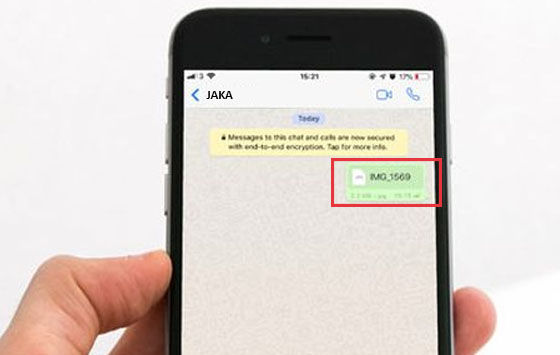
Perlu kamu ketahui bahwa cara mengirim foto dalam bentuk file melalui WhatsApp di perangkat iPhone sedikit berbeda dengan Android.
Hal tersebut dikarenakan para pengguna iPhone ini harus memindahkan terlebih dahulu file foto dari galeri ke file manager.
Adapun langkah-langkah untuk mengirim foto dalam bentuk file melalui wa di perangkat iPhone yaitu sebagai berikut:
- Buka terlebih dahulu WhatsApp di perangkat iPhone dan Kirim pesan ke seseorang.
- Nantinya kamu dapat mengklik tombol plus dan akan muncul opsi file, pilihlah file dokumen.
- Kemudian kamu akan diarahkan secara otomatis pada menu file manager iPhone.
- Maka dari itu kamu harus menyimpan terlebih dahulu foto yang kamu ingin kirimkan ke file manager.
- Lalu klik foto selama beberapa detik sampai muncul beberapa opsi dan pilihlah opsi buat PDF untuk mengganti format foto menjadi PDF.
- Setelah itu Klik tombol kirim dan foto dokumen atau file sudah berhasil kamu kirimkan.
Nah nantinya kamu dapat mempraktekkan cara tersebut di perangkat iPhone kamu.
Adapun perbedaan dalam mengirim foto dokumen melalui android yaitu terletak pada file managernya saja.
Akhir Kata
Mungkin itu saja cara mengirim foto dalam bentuk file yang dapat kamu lakukan, semoga penjelasan kali ini bisa membantu serta bermanfaat supaya foto yang akan kamu kirimkan tidak pecah atau blur.